
Существует множество инструментов автоматической организации музыки, но для тех, кто любит делать вещи вручную, TagScanner — это мощный инструмент организации музыки, который можно запускать с USB-накопителя, и он бесплатный.
Установка
TagScanner — родная программа для Windows, которая хорошо работает под WINE для Linux и OS X; он поддерживает файлы MP3, OGG, Musepack, Monkey’s Audio, FLAC, AAC, OptimFROG, SPEEX, WavePack, TrueAudio, WMA и MP4.
TagScanner имеет четыре основные функции: переименование музыки, редактор тегов, процессор тегов и средство создания списков. Music renamer переименует физические файлы на основе информации тега. Редактор тегов может вручную редактировать любое поле в поддерживаемом теге. Обработчик тегов автоматически заполняет информацию тегов на основе сканирований из Интернета, имени файла или текстового файла. Создатель списков создаст списки воспроизведения в формате m3u, txt, html или csv.
Видеоинструкция к программе TagScanner.avi

Пометка музыки
Откройте свою музыкальную папку, нажав кнопку обзора в нижней части окна или нажав Ctrl + O, чтобы открыть местоположение.

В зависимости от того, сколько музыки у вас есть, TagScanner может потребоваться некоторое время, чтобы прочитать все файлы в каталоге. Расслабьтесь и дайте ему несколько минут, чтобы собрать всю информацию. Если ваша музыка хранится по беспроводной сети на NAS и у вас есть более 5000 песен, будьте готовы предоставить ей 15-20 минут для сканирования всех заголовков и метаданных, или если вы знаете файлы, которые хотите редактировать, просто откройте эти выбранные файлы, чтобы получить их. право на пометки.

Как только информация загрузится, нажмите на вкладку процессора тегов вверху. Легко начать с автоматического сканирования, а затем перейти к ручному исправлению, где это необходимо.
Выберите альбом или песню слева, а затем в раскрывающемся окне поиска справа укажите, что вы хотите найти. TagScanner автоматически выполнит поиск информации об альбоме на freedb.org; Вы можете установить, какой сервер freedb вы хотите использовать, в настройках TagScanner.

Перед записью любой информации в файлы нажмите на значок шестеренки, чтобы изменить настройки для встраивания обложки и обновления информации тега.

Чтобы убедиться, что правильные песни будут помечены, щелкните правой кнопкой мыши любой файл и нажмите кнопку воспроизведения, чтобы просмотреть песню с помощью встроенного проигрывателя, или откройте местоположение файла, чтобы найти файлы, которые вы помечаете.
Как перемешать музыку / треки в папке для последующей записи на FLASH

Выберите правильную информацию об альбоме справа и нажмите «Предварительный просмотр», чтобы увидеть, как изменится информация о файле. Любые изменения, которые будут сделаны, будут отображаться синим цветом. Это последний шаг перед записью изменений на диск, поэтому убедитесь в правильности тега альбома. Если вы удовлетворены информацией о тегах, нажмите «Сохранить», чтобы записать информацию в файлы.

Если требуется информация о тегах вручную, нажмите на вкладку редактора тегов, выберите песню или альбом, который необходимо отредактировать, и заполните нужную информацию справа в правильном поле.

В зависимости от формата файлов, в которых находятся музыкальные файлы, будет загружена информация тегов, которую можно добавить к песням вручную.

Переименование музыки
После того, как вся музыка будет помечена для вашего удовлетворения, нажмите на вкладку переименования музыки и заполните формат точно, как физические файлы должны быть названы. Используйте информацию легенды для атрибутов, которые должны быть включены в имя файла, и отметьте все поля в окне преобразования текста, чтобы заменить специальные символы, такие как https://gadgetshelp.com/windows/pomechat-i-pereimenovyvat-muzyku-s-tagscanner/» target=»_blank»]gadgetshelp.com[/mask_link]
Freevi
Бесплатная программа TagScanner для редактирования тегов, переименования и упорядочивания музыкальных файлов с заумным интерфейсом
6 марта 2015 Serg Написать комментарий К комментариям
Владельцы больших музыкальных коллекций не понаслышке знают, как их тяжело держать в порядке, чтоб все песни были рассортированы по альбомам, подписаны, имели правильный порядковый номер в альбоме и имели правильные обложки. Во-первых, это занимает очень много времени, во-вторых, приходиться использовать специальные программы, которые позволяют редактировать тэги. Программ, в том числе бесплатных, для редактирования тегов музыкальных файлов есть очень большое количество, но действительно хороших и полезных можно посчитать на пальцах двух рук. Среди этих программ, стоит обратить внимание на TagScanner, хотя её нельзя назвать лучшей в своем классе.
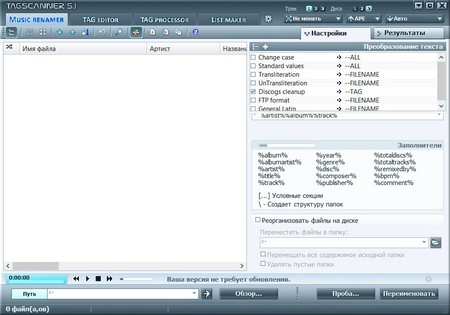
Установка программы проходит по стандартному сценарию нужно подтвердить лицензионное соглашение, выбрать папку, где будут располагаться файлы приложения и ярлыки для запуска TagScanner. На последнем шаге есть возможность выбрать язык интерфейса, русский присутствует, после чего нужно подождать несколько секунд и TagScanner будет полностью готов к работе.
TagScanner умеет работать с аудио файлами формата MP3, OGG, FLAC, WMA, MPEG-4, Opus, Musepack, Monkey’s Audio, AAC, OptimFROG, SPEEX, WavPack, TrueAudio, Direct Stream Digital и поддерживает теги ID3 1.0/1.1/2.2/2.3/2.4, APE v1 и v2, Vorbis Comments, WMA и MP4. Это значит, программу не поставит в тупик даже самый замысловатый файл. Вот с интерфейсом TagScanner не сложилось, авторы делали его исходя из своих идеалов прекрасного и удобства. В итоге со всем приходиться разбираться несколько часов не понимая, куда нужно тыкать мышкой, а потом несколько недель вникать в тонкости работы, чтоб заставить работу программу как надо. Лично мне пришлось потратить 5 минут, чтоб только найти, как куда спрятали настройки.
Логика работы программы такая. Вначале в TagScanner нужно добавить файлы, с которыми вы собираетесь работать, что можно сделать простым перетаскиваем с проводника или выбрать нужную папку (жмем в самом низу кнопку «Обзор…»), кстати вложенные папки тоже поддерживаються. Потом сверху выбираем одну из четырех вкладок в зависимости от того что собираетесь делать:
- Music renamer — здесь можно скопом переименовать выделенные музыкальные файлы, используя информацию, полученную из тегов. Плюс перемещать файлы из одной папки в другую и сортировать файлы по разным папкам.
- TAG editor — отсюда можно отредактировать тэги звуковых файлов, и выбирать какой формат тегов использовать.
- TAG processor — групповое редактирование тэгов музыкальных файлов, используя информацию, полученную из интернета, имени файлов или поменять местами информацию в тегах.
- List maker — здесь можно создавать плейлисты подходящего формата из нужного набора файлов.
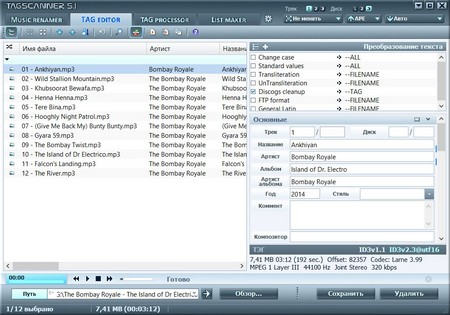
Описывать, что и как делать, особого смысла нет, слишком много нюансов в работе программы, да и все довольно запутанно и не всегда логично сделано. Просто нужно потратить несколько часов свободного времени, чтоб разобраться, как это все работает и с первого раза добиться нужного результат. Чуть не забыл, здесь есть полезнейшая вкладка «Результаты» с правой стороны, где вы сможете увидеть, какие будут сделаны изменения с вашими настройками, без изменения в самих файлах.
Доступ к настройкам, а верней кнопку, на которую нужно жать, разработчики очень хорошо замаскированы. Как оказалось, она сделана в виде маленькой неприметной иконкой в виде шестеренки в панели вкладок. Здесь можно выбрать язык интерфейса программы, настроить подключение к интернету через прокси-сервер, каким образком и когда преобразовывать текст и размеры картинки обложки и в какой кодировке сохранять теги. В общем, ничего интересного и все можно оставлять по умолчанию.
Чуть не забыл, в качестве бонусе имеется встроенный плеер. Функциональность его конечно ограничена но музыку проигрывает исправно.
TagScanner работает стабильно и быстро, позволяет быстро менять названия файлов по шаблону , заполнять и редактировать теги, а так же создавать свои плейлисты. Однако в этой бочке меда есть ложка дегтя, и это не совсем продуманный интерфейс, к которому приходиться долго привыкать и разбираться с основными функциями методом тыка, много экспериментируя для получения нужного результата. Зато после этого все будите делать в несколько кликов мыши. В общем если вам постоянно приходиться иметь с музыкальными файлами, заполнять теги и переименовать то программу стоит попробовать, в вдруг разберетесь и понравиться. Всем остальным икать программу попроще.
Программа прекрасно работает в 32-х и 64-х битных операционных системах. Интерфейс переведен на несколько десятков языков, в том числе и русский.
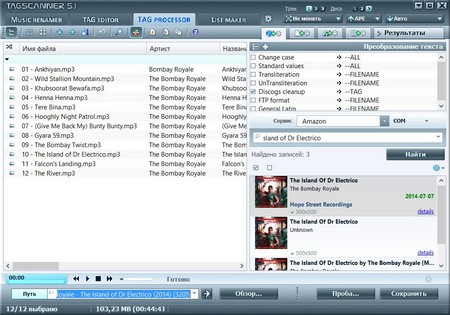
Официальный сайт TagScanner http://www.xdlab.ru/
Страница для бесплатного скачивания TagScanner http://www.xdlab.ru/download.htm
Последняя версия на момент написания TagScanner 5.51
Размер программы: установочный файл 1,84 Мб
Совместимость: Windows Vista, Windows 7, 8 и Windows XP
Источник: freevi.net
С помощью TagScanner быстро и быстро переименуйте музыкальные файлы

- Обзор TagScanner
Видео: С помощью TagScanner быстро и быстро переименуйте музыкальные файлы

2023 Автор: Geoffrey Carr | [email protected] . Последнее изменение: 2023-07-07 18:30